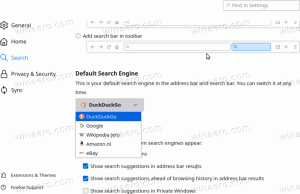विंडोज 10 में इंटरनेट टाइम (एनटीपी) विकल्प कॉन्फ़िगर करें
अपने पीसी के समय को स्वचालित रूप से सटीक रखने के लिए इंटरनेट टाइम (एनटीपी) एक बहुत ही उपयोगी तरीका है। एक बार कॉन्फ़िगर करने के बाद, विंडोज़ समय सर्वर से समय-समय पर समय डेटा का अनुरोध करेगा, ताकि आप सुनिश्चित हो सकें कि आपके डिवाइस पर समय और तारीख ठीक से सेट है। यहां बताया गया है कि यह कैसे किया जा सकता है।
विज्ञापन
विंडोज 10 के साथ, माइक्रोसॉफ्ट कंट्रोल पैनल की सभी क्लासिक सेटिंग्स को नए यूनिवर्सल (मेट्रो) ऐप में ले जा रहा है जिसे कहा जाता है समायोजन. इसमें पहले से ही सभी बुनियादी प्रबंधन विकल्प शामिल हैं जिनकी औसत उपयोगकर्ता को ऑपरेटिंग सिस्टम को नियंत्रित करने की आवश्यकता होती है। इसका एक पृष्ठ दिनांक और समय विकल्पों के लिए समर्पित है। यह सेटिंग -> समय और भाषा -> दिनांक और समय में स्थित है:
 इस लेखन के समय, इसमें एनटीपी से संबंधित कुछ भी शामिल नहीं है। NTP को कॉन्फ़िगर करने के लिए, आपको अभी भी क्लासिक कंट्रोल पैनल एप्लेट का उपयोग करने की आवश्यकता है।
इस लेखन के समय, इसमें एनटीपी से संबंधित कुछ भी शामिल नहीं है। NTP को कॉन्फ़िगर करने के लिए, आपको अभी भी क्लासिक कंट्रोल पैनल एप्लेट का उपयोग करने की आवश्यकता है।
विंडोज 10 में इंटरनेट टाइम (एनटीपी) विकल्प कॉन्फ़िगर करें
विंडोज 10 में एनटीपी सर्वर सेट करने के लिए, निम्न कार्य करें।
- नियंत्रण कक्ष खोलें.
- निम्नलिखित अनुभाग पर जाएं:
नियंत्रण कक्ष\घड़ी, भाषा और क्षेत्र

- आइकन पर क्लिक करें दिनांक और समय: स्क्रीन पर निम्न विंडो दिखाई देगी:

- वहां, नाम के टैब पर स्विच करें इंटरनेट समय. उपलब्ध सेटिंग्स को समायोजित करने के लिए, आपको "सेटिंग्स बदलें ..." बटन पर क्लिक करना होगा:

एक बार जब आप इसे क्लिक करते हैं, तो आप एनटीपी को सक्षम करने में सक्षम होंगे और यदि आवश्यक हो तो एक कस्टम टाइम सर्वर निर्दिष्ट करें:
वैकल्पिक रूप से, आप रजिस्ट्री का उपयोग करके एक कस्टम NTP सर्वर निर्दिष्ट कर सकते हैं। इसे निम्नानुसार किया जा सकता है।
- खोलना पंजीकृत संपादक.
- निम्न रजिस्ट्री कुंजी पर जाएँ:
HKEY_LOCAL_MACHINE\SOFTWARE\Microsoft\Windows\CurrentVersion\DateTime\Servers
- वहां, हर बार सर्वर को 1,2,3... n और इसी तरह के स्ट्रिंग मानों के तहत संग्रहीत किया जाना चाहिए। सर्वर जो वर्तमान में उपयोग में है डिफ़ॉल्ट पैरामीटर द्वारा निर्धारित किया जाता है जिसे उचित संख्या (मान नाम) पर सेट किया जाना चाहिए। आप यहां एक नया स्ट्रिंग मान जोड़ सकते हैं और आपके द्वारा बनाए गए डिफ़ॉल्ट पैरामीटर को सेट कर सकते हैं:




- आपको आवश्यकता हो सकती है विंडोज 10 को पुनरारंभ करें आपके द्वारा किए गए परिवर्तनों को लागू करने के लिए।
बस, इतना ही।